来源:小编 更新:2024-12-21 04:53:49
用手机看

随着Python编程语言的普及,越来越多的人开始学习编程。Python以其简洁明了的语法和强大的库支持,成为了初学者和专业人士的热门选择。而制作小游戏则是学习编程的一个非常有趣且实用的方式。本文将带你从零开始,使用Python制作一个简单的小游戏。

在Python中,有几个流行的游戏开发库可以帮助你轻松制作游戏,如pygame、Pygame Zero、Pyglet等。其中,pygame是最受欢迎的库之一,它提供了丰富的功能,适合初学者和有一定经验的开发者。
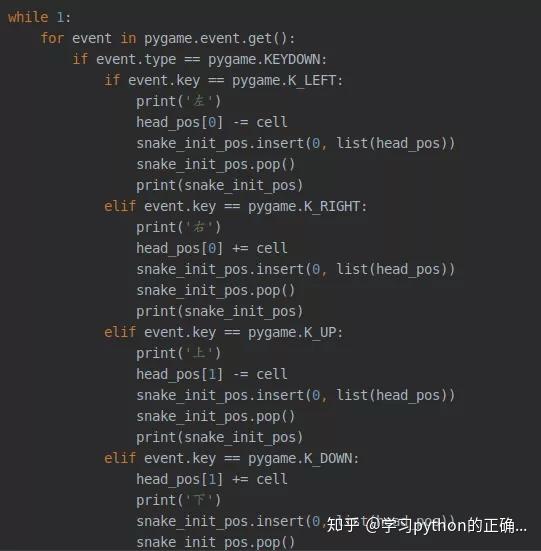
在开始编写代码之前,你需要准备一些游戏资源,包括游戏的背景图片、角色图片、音效等。这些资源可以通过网络下载或者自己制作。请注意,图片的像素不宜过大,以免影响游戏性能。
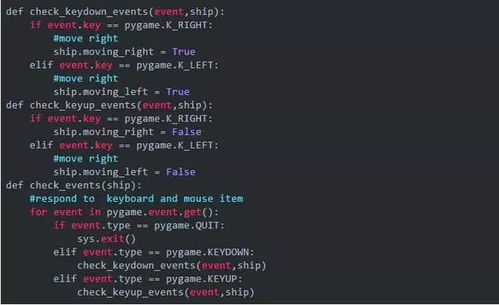
使用pygame库,你可以通过以下步骤搭建游戏框架:
1. 导入pygame库:`import pygame`
2. 初始化pygame:`pygame.init()`
3. 设置游戏窗口大小:`screen = pygame.display.set_mode((WIDTH, HEIGHT))`
4. 设置游戏`pygame.display.set_caption('游戏标题')`
5. 创建时钟对象:`clock = pygame.time.Clock()`
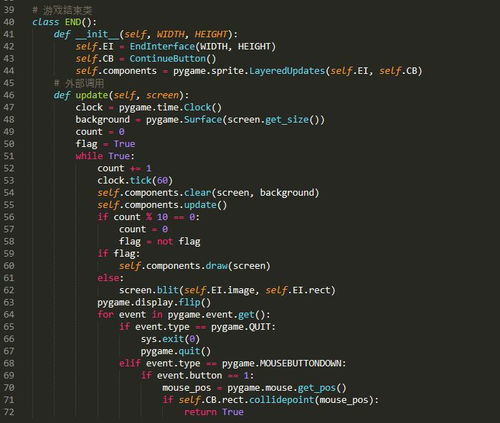
游戏逻辑是游戏的核心部分,主要包括事件处理和游戏循环。以下是一个简单的游戏逻辑示例:
```python
while True:
for event in pygame.event.get():
if event.type == pygame.QUIT:
pygame.quit()
exit()
游戏主逻辑
...
更新屏幕显示
pygame.display.flip()
控制游戏帧率
clock.tick(FPS)
在这个循环中,我们首先处理所有的事件,如关闭窗口、按键等。然后执行游戏的主逻辑,最后更新屏幕显示并控制游戏帧率。
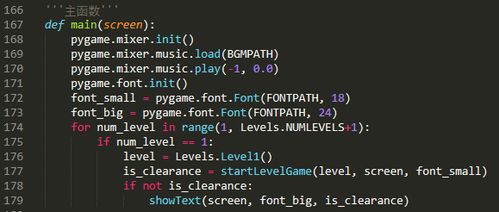
在游戏逻辑中,你可以添加各种游戏元素,如角色、障碍物、得分等。以下是一个添加角色的示例:
```python
player = pygame.Rect(100, 100, 50, 50) 创建一个矩形表示角色
while True:
...
角色移动逻辑
player.x += 5 向右移动
...
在这个示例中,我们创建了一个矩形表示角色,并通过修改其x坐标来控制角色的水平移动。

使用pygame.mixer库,你可以轻松地添加音效和背景音乐。以下是一个添加背景音乐的示例:
```python
pygame.mixer.music.load('background_music.mp3')
pygame.mixer.music.play(-1) 播放背景音乐,-1表示循环播放
在这个示例中,我们加载了一个背景音乐文件,并通过`play(-1)`方法循环播放。
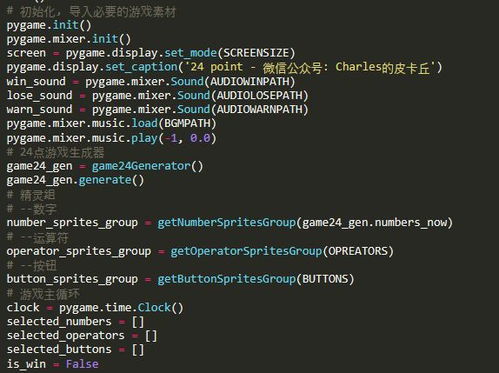
在游戏开发过程中,测试和优化是非常重要的环节。你需要确保游戏在各种情况下都能正常运行,并对游戏性能进行优化,以提高游戏体验。
通过本文的介绍,相信你已经掌握了使用Python制作小游戏的技巧。制作小游戏不仅可以提高你的编程能力,还能让你在轻松愉快的氛围中学习编程。赶快动手尝试制作一个属于你自己的小游戏吧!